- 19 Haz 2016
- 8,533
- 148
- 63

Bilindiği gibi birçok modemde AP (Access Point) modu bulunmaktadır. Cihazın bu özelliğini devreye almak için ise arayüzünden bazı ayarlar yapılması gerekiyor. AP modunda kullanmak istediğimiz modemin ayarları, marka ve modele göre farklılık gösterebileceğinden, sizler için bu yazıyı hazırladık. Yazımızda, Airties Air 5341 modelinde Access Point modunun devreye alınmasını adım adım inceleceğiz.
Bu makaleden yararlanarak AirTies marka diğer ürünlerde de Access Point modunda kurulum yapabilirsiniz.
Aşağıdaki adımları takip edelim:
- Öncelikle modemin arayüzüne giriş yapmamız gerekiyor. Modem ile bilgisayarımız arasında, Ethernet kablosu ile bağlantı yapalım.
- Arayüze girmek için bir tarayıcı açıp, adres satırına 168.2.1 yazdıktan sonra Entera basalım.
- Aşağıda görüldüğü gibi arayüze giriş ekranı açılıyor, şifre kutucuğunu boş bırakalım ve Tamama tıklayalım.
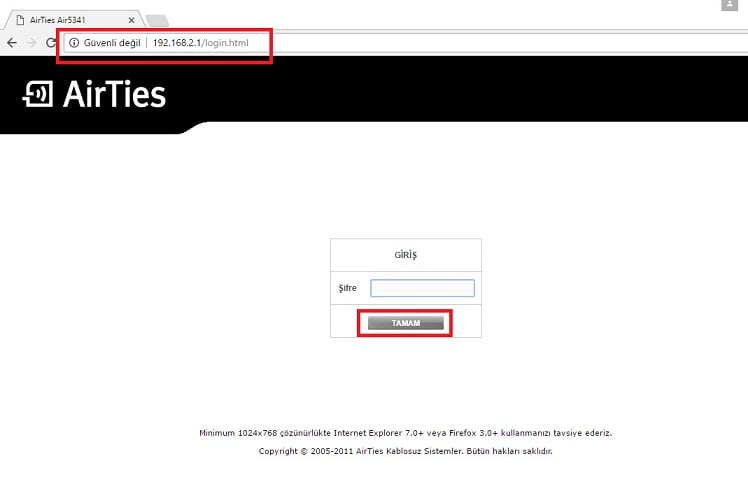
Arayüze giriş yaptıktan sonra aşağıda görüldüğü gibi Kablosuz menüsü altında Kablosuz Ağ Ayarları kısmına tıklayalım.
- Kablosuz Ağ Adımızı ve Parolamızı aşağıdaki örneğe uygun şekilde belirledikten sonra Kaydete tıklayalım.
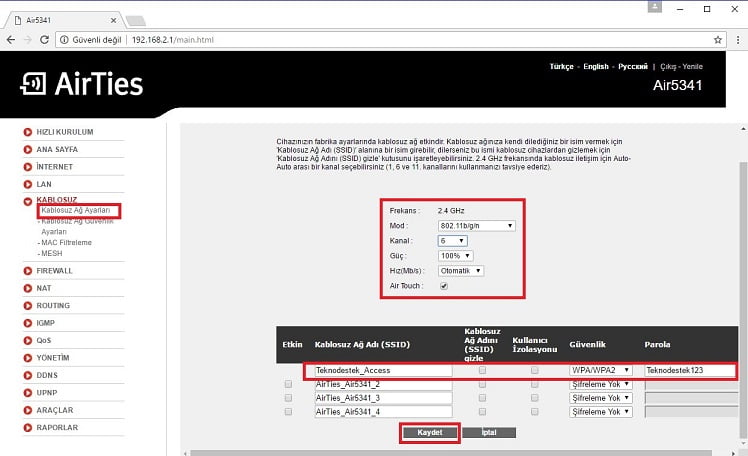
Daha sonra LAN menüsü altında IP ve DHCP Ayarları kısmına tıkayalım.
- Aşağıda görüldüğü gibi Düzenle butonuna tıklayalım.
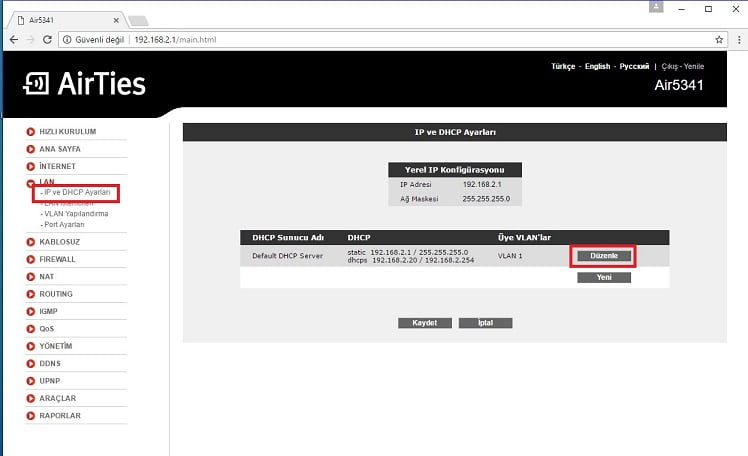
Daha sonra aşağıda görüldüğü gibi DHCP Tipi başlığı altındaki seçeneklerden Kapalı seçeneğini seçelim ve Yerel IP Konfigürasyonu bölümünde
ise IP Adresi kısmını 168.2.254 olarak değiştirelim ve Kaydete tıklayalım.
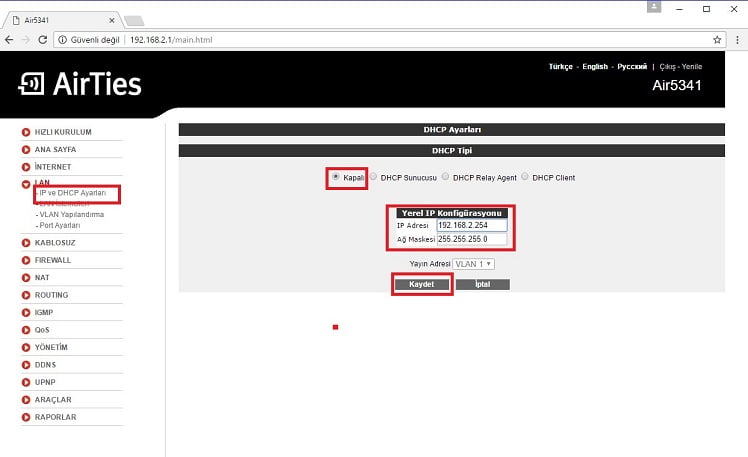
Son adımda ise cihazımız bizi uyarıyor; IP Adresi kısmını 168.2.254 olarak değiştirdiğimiz için, 192.168.2.1 üzerinden modemin arayüz ekranına ulaşamayacağız; Tamama tıklayalım.
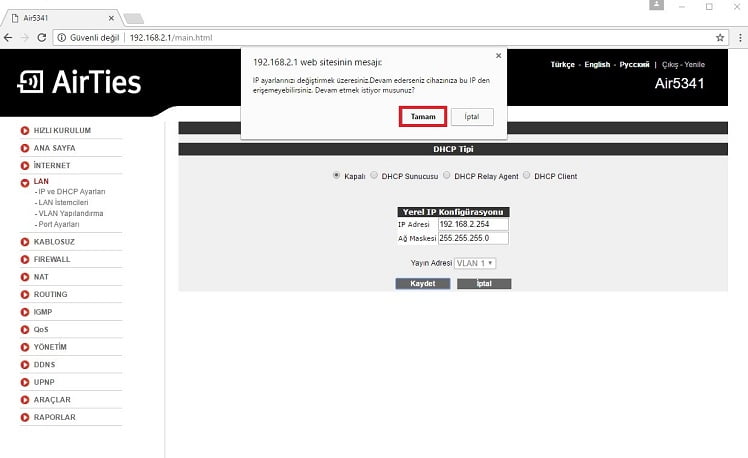
İşlem tamamlandı. Ethernet kablosu ile cihazı, ana modeminize bağlayıp kullanmaya başlayabilirsiniz.